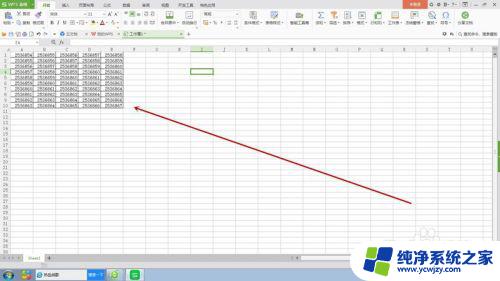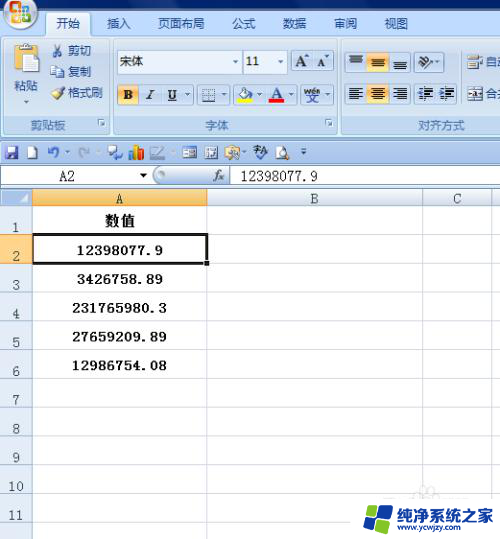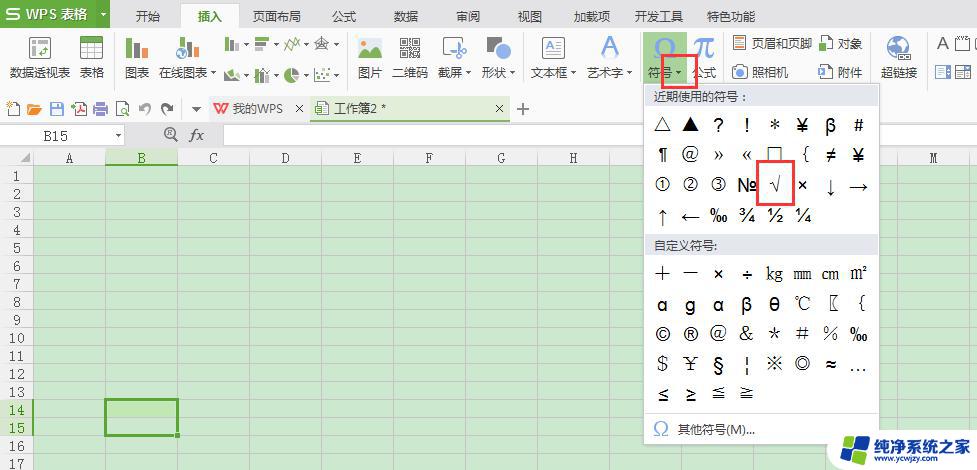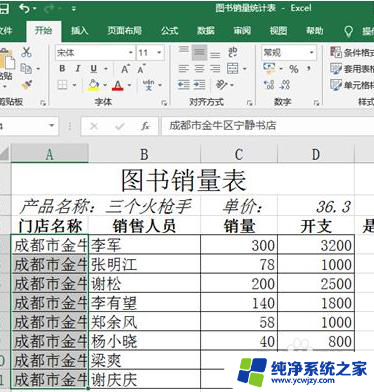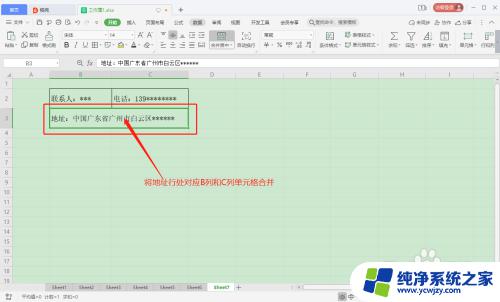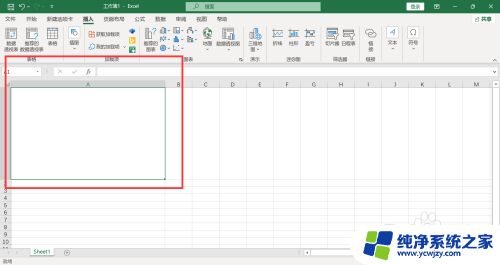excel怎么显示万元格式 如何在Excel中调整金额显示单位为万元
在日常工作中,我们经常需要在Excel中处理大量的数据,而对于金额的显示,有时候我们希望以万元为单位进行展示,这样更加便于阅读和比较。在Excel中如何调整金额显示单位为万元呢?其实很简单,我们只需要利用Excel中的格式化功能,就可以轻松地实现这个目标。下面我将为大家详细介绍一下具体的操作方法。
具体方法:
1.最直接的方法是使用ROUND函数直接转换计算结果,例如图中E列为C、D两列的乘积。E4单元格就可以用公式:
=ROUND(C4*D4/10000,2)
或:
=ROUND(C4*D4%%,2)
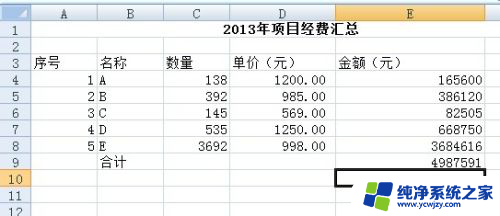
2. 但这种方法改变了单元格的值,使用时需留意。另外的方法是用自定义数字格式,选择需要设置的单元格或区域。按快捷键Ctrl+1,打开“设置单元格格式”对话框,依次选择“数字→自定义”,在“类型”下输入下面的自定义数字格式代码:
①保留一位小数:
0"."0,万元
或:
0!.0,万元
②保留四位小数:
0"."0000万元
或:
0!.0000万元
③保留两位小数:
先输入:
0.00,,万元%
3. 这种方法可以得到以万元为单位且保留两位小数的效果,其原理是自定义数字格式代码中的英文逗号“,”让单元格中的数值显示为除以1000后的结果,两个“,,”即除以10^6;而“%”让单元格中的数值显示乘以100后的结果,两者组合就是除以10000。但这种方式不可避免地会让“%”同时显示在单元格中,处理的方法是将其放到另一行中,然后通过设置自动换行让“%”隐藏起来。如下图所示。
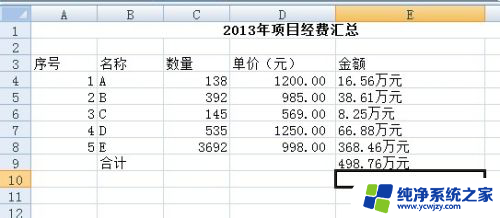
4.具体的方法是:在设置单元格格式对话框“类型”下的文本框中,将光标定位到“%”前。按快捷键Ctrl+J或按住Alt键→依次按数字小键盘上的“1”和“0”→松开Alt键,即输入Alt+10。这两个快捷键都可以在自定义单元格格式时起到换行的作用。确定后将单元格设置为“自动换行”,并通过调整行高、设置垂直对齐方式将“%”隐藏起来。对于不同的行高,可根据需要在数值的上方设置一个空行,或多添加几个换行符,将“%”放置到第N行。
以上就是如何在Excel中显示万元格式的全部内容,如果您需要的话,可以按照以上步骤进行操作,希望对大家有所帮助。